感谢站搜网网友 和平奋斗救中国 的投稿微博、博客的版面不美观?许多功能无法自定义?那就自己搭建一个吧。WordPress是一个免费的博客软件,你可以用它搭建一个自由的个人博客
感谢站搜网网友 和平奋斗救中国 的投稿
微博、博客的版面不美观?许多功能无法自定义?那就自己搭建一个吧。WordPress是一个免费的博客软件,你可以用它搭建一个自由的个人博客。今天,站搜网教大家如何使用WordPress来搭建博客。
一、到cn.wordpress.org下载中文版WordPress
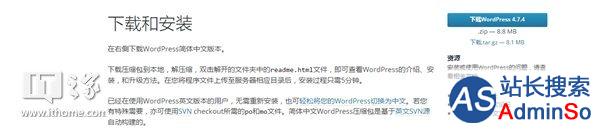
二、如果您要安装到远程网站主机上,请直接上传文件,并在主机的控制面板中创建数据库。如果您的服务器在VPS上或本地,请阅读这一步。
解压文件到phpstydy安装目录下的“WWW”文件夹。(人工配置请解压到对应文件夹),
您如果懂得如何手工配置数据库,服务端和php环境可以忽略以下内容,
下载phpstudy,安装(请到http://www.phpstudy.net下载),
可能会被误报病毒,请忽略,
VC运行库可到微软官网下载,
如果提示80端口被占用,请安装VC9后多次启动,会被指向其他端口。
点击“切换版本”查看PHP版本,需要在5.2.4以上,如果不在,请切换版本。
php5.3、5.4和apache都是用vc9编译,电脑必须安装vc9运行库才能运行。
php5.5、5.6是vc11编译,如用php5.5、5.6必须安装vc11运行库。
php7.0、7.1是vc14编译,如用php7.0、7.1必须安装vc14运行库。
打开phpmyadmin(如下图):

密码默认“root”,

进入成功,您可以修改密码(远程主机强烈建议修改,如果在本地仅为学习之用可以不管),点击上方导航栏的“数据库,


输入您喜欢的名称(只能用英文),点击“创建”,
创建成功后,点击右方的“检查权限”,

默认用户小白最好不要动,点击下方“添加用户”,
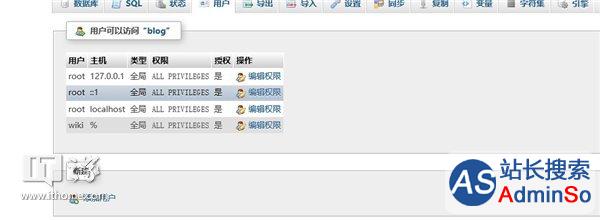
根据喜好输入用户名,选择主机,密码(如果担心安全问题,主机可以选择本地),

向下滚动,选择授予所有权限,

继续滚动,此项小白最好全选,然后点击右下角“添加用户”,

三、在浏览器地址栏输入主机域名,回车(如果在本地就输入localhost或127.0.0.1,在远程VPS或网站主机就输入对应的ip或域名)、(如果phpstudy提示在****端口上开启,请输入:域名:端口号,例如127.0.0.1:8080,asdfgh.as:8080。记得不是中文符号“:”,是英文符号“:”),就可以看到安装界面了,

点击“现在就开始”,

填写刚刚配置好的数据库,提交,

进行安装,

根据喜好填写信息,
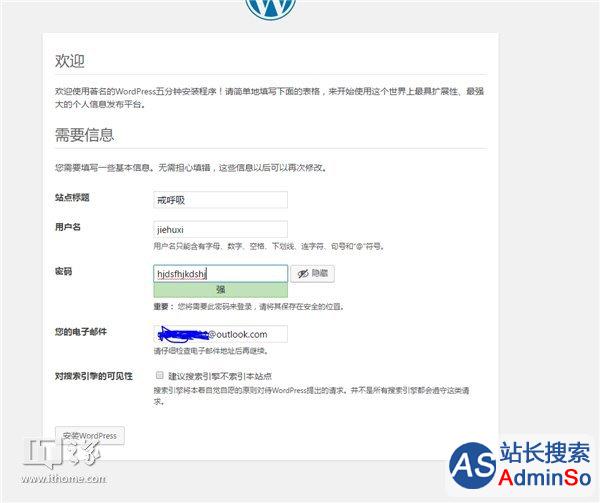
成功。

在浏览器地址栏输入域名(IP地址,非80端口记得加端口号),回车,可以看到首页。默认只有一篇文章和一个评论。

点击“登陆”以管理博客,

输入刚才创建的用户名,密码,

通过仪表盘就可以控制自己的博客了。
您可以在设置--常规中开放注册,也可以更换主题,安装插件。
简繁转换插件:WP Chinese Conversion,
同步微博插件:wp sns share。
插件需要另行配置,方法也大多很简单,就不赘述了。

标签: 站搜 学院 使用 WordPress 三步 搭建 一个 博客
声明:本文内容来源自网络,文字、图片等素材版权属于原作者,平台转载素材出于传递更多信息,文章内容仅供参考与学习,切勿作为商业目的使用。如果侵害了您的合法权益,请您及时与我们联系,我们会在第一时间进行处理!我们尊重版权,也致力于保护版权,站搜网感谢您的分享!






